küsimus
Probleem: kuidas parandada Windows 10 tõrke "Administraator on blokeerinud teil selle rakenduse käitamise"?
Microsoft oma Windows 10-ga käib mulle närvidele. Ühele veale järgneb teine! Kas mul jääb natuke vaba aega Windows 10 vigade parandamiseks??? Seekord keelab süsteem minu katsed tarkvara alla laadida või installida veateate „An administraator on blokeerinud teil selle rakenduse käitamise." Olen administraator, kuid teade ilmub igatahes. Mida ma peaksin tegema?
Lahendatud Vastus
"Administraator on blokeerinud teil selle rakenduse käitamise" on Windowsi OS-i tõrge, mis takistab selle kasutajatel rakendusi või süsteemidraivereid alla laadida/installida. Kuigi selle vea kohta on teatatud ka vanemates Windowsi versioonides (7, 8, 8.1), saavad Windows 10 kasutajad selle kõige sagedamini pärast funktsioonivärskenduste installimist.
Microsoft on esitanud palju uuendusi seoses Windows 10 turvalisusega, kuna eelmised OS-i versioonid on nõrga turvasüsteemi tõttu hukka mõistetud[1]. Vanematel Windowsi versioonidel ei olnud kaitseteenust failide ja programmide kontrollimiseks, mida arvuti omanik üritab alla laadida või installida. Pealegi pole ühelgi vanemal Windowsi funktsioonil olnud sisseehitatud AV-mootorit, mistõttu on vastutus süsteemi kaitsmise eest kasutajate õlul.
Sel põhjusel töötas Microsoft välja mitmesuguseid turvalisusele suunatud funktsioone,[2] näiteks sisseehitatud Windows Defender või kasutajakonto kontrolli (UAC) teenus. Mõned neist avaldati operatsioonisüsteemidega Windows 8 ja 8.1, kuid suurem osa turvafunktsioonidest tekkis erandkorras koos Windows 10-ga.
Kahjuks, kuid sisseehitatud Windows Defenderi ja kasutajakonto kontrolli (UAC) teenus toimib sageli liiga agressiivselt. Paljud inimesed teatasid, et UAC takistas neil rakendusi installimast ja seletamatust hoiatussõnumist "Administraator on blokeerinud teil selle rakenduse käitamise".
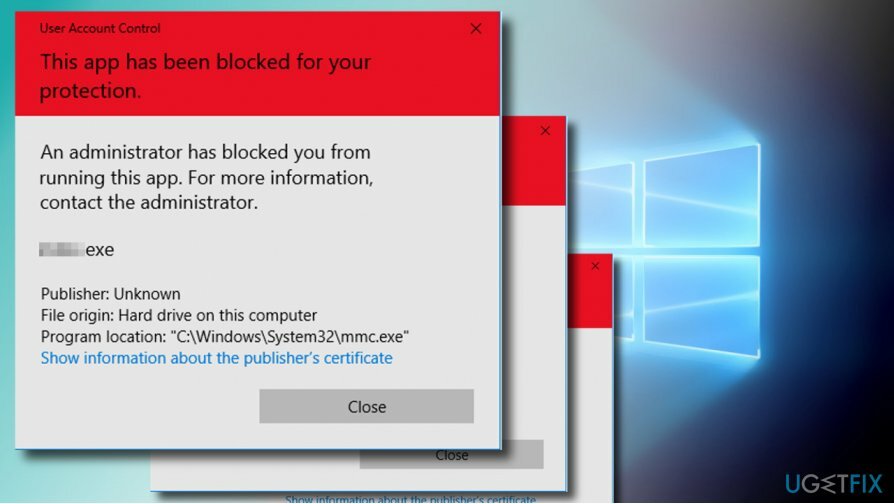
Selle hüpikakna eesmärk on kaitsta süsteemi kahtlase töö eest setup.exe[3] failid, mis võivad viiruse süsteemi üle kanda. See on masina kaitsmise tööriist, pidades silmas, kui sageli kurjategijad kuritarvitavad .exe-faile lunavarakoormade, troojalaste või muude kübernakkuste käivitamiseks.
Seega, kui te ei tea faili või rakenduse töökindlusest ja turvalisusest midagi, eriti kui see on alla laaditud varjulisest kolmanda osapoole allikast, ei soovita me tungivalt ignoreerida tõrketeadet „Administraator on blokeerinud teil selle rakenduse käitamise” ja käivitada rakendus/fail igatahes.
Kuid UAC-viip „Administraator on blokeerinud teil selle rakenduse käitamise” ei ole tavaliselt otseselt seotud allalaaditavate failide või rakendustega. Enamikul juhtudel kuvatakse see teade seadusliku sisu, näiteks otse tootjalt alla laaditud süsteemidraiveri käsitlemisel.
Windowsi kasutajad pole selle probleemiga rahul, kuna see on ilmselt valepositiivne. Enamikul tõrkejuhtudel „Administraator on blokeerinud teil selle rakenduse käitamise“ on kasutajad allkirjastatud kasutades Administraatori konto või administraatoriõigused, mis tähendab, et neil on täielik õigus hostis muudatusi teha masin.
Kasutajate aruannete kohaselt näevad paljud neist administraatoriõigustega käsuviiba käivitamisel hüpikakent „Administraator on blokeerinud teil selle rakenduse käitamise”. Kui te pole kindel, kas see on täpselt teie masinas esinev probleem, paremklõpsake Windowsi võti, ja valige Käsuviip (administraator). Kui käsuviip on alloleva teate tõttu blokeeritud, järgige selles postituses toodud parandusi.
Administraator on blokeerinud teil selle rakenduse käitamise. Lisateabe saamiseks võtke ühendust administraatoriga.
Vea „Administraator on blokeerinud teil selle rakenduse käitamise” parandamine opsüsteemis Windows 10
Kahjustatud süsteemi parandamiseks peate ostma selle litsentsitud versiooni Reimage Reimage.
TÄHTIS: faili käivitamine või programmi allalaadimine, mis provotseerib "administraator on blokeerinud teil selle käivitamise rakendus” hoiatus EI ole soovitatav, välja arvatud juhul, kui olete kindel, et faili/rakenduse arendaja/omanik ja levitaja saab usaldatud.
Käivitage fail kõrgendatud käsurea kaudu
Kahjustatud süsteemi parandamiseks peate ostma selle litsentsitud versiooni Reimage Reimage.
Saate parandada vea "Administraator on blokeerinud teil selle rakenduse käitamise" ja käivitada nõutava faili/rakenduse käsuviiba kaudu administraatoriõigustega.
- Paremklõpsake käivitatavat faili, mida soovite käivitada.
- Valige Omadused ja avage Kindral sakk.
- Kopeerige faili asukoha täielik tee. See tuleks esitada jaotises Asukohad.
- Pärast seda paremklõpsake Windowsi võti ja valige Käsuviip (administraator).
- Kleepige kopeeritud faili paik käsku (nt. C:\\Dell\\Drivers\\24T1W\\R235168\\Setup.exe)
- Lõpuks vajutage Sisenema käsu täitmiseks.
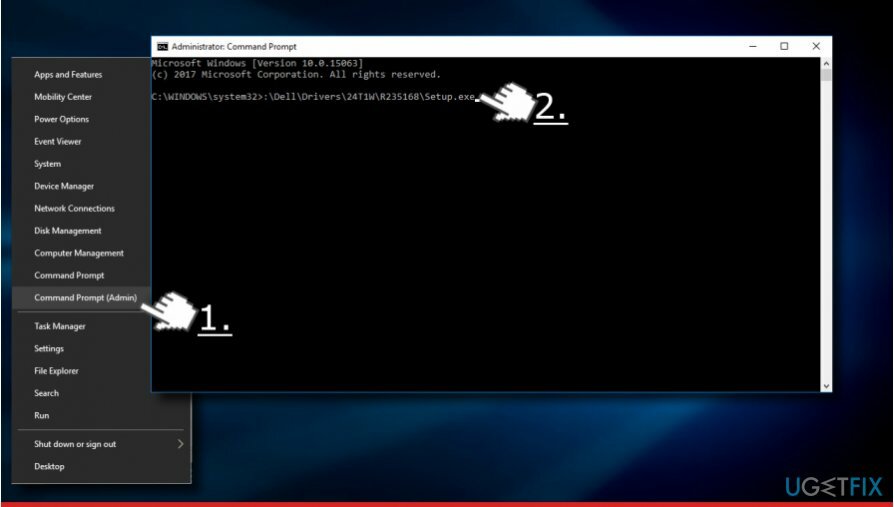
Kui see meetod probleemi ei lahendanud, proovige teisaldada .exe-fail teise asukohta (juhuslikult) ja korrake ülaltoodud samme. Asukoha muutmist võidakse piirata ja see võib olla ka süüdlane.
Käivitage rakendus/fail peidetud administraatori konto kaudu
Kahjustatud süsteemi parandamiseks peate ostma selle litsentsitud versiooni Reimage Reimage.
Üks viise, kuidas keelata tõrketeade "Administraator on blokeerinud teil selle rakenduse käitamise" ja käivitada vajalik rakendus või fail, on lubada peidetud administraatori konto. Kui te pole seda kunagi proovinud lubada, aitab teid järgmine juhend.
- Paremklõpsake Windowsi võti ja valige Käsuviip (administraator).
- Sisestage võrgukasutaja administraator /aktiivne: jah käsk ja vajuta Sisenema.
- Kui käsu eduka täitmise korral peaksite saama kinnituse "Käsk on edukalt lõpetatud".
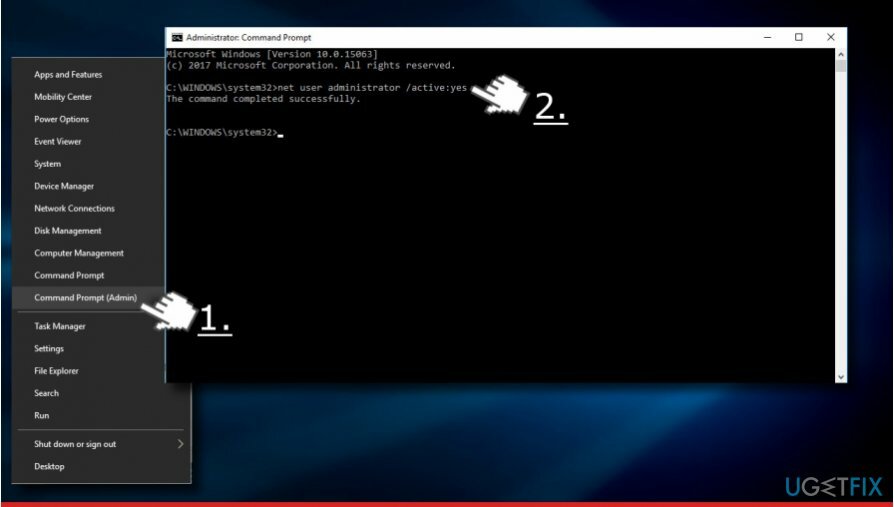
- Sulgege käsuviip ja logige oma kontolt välja.
- Ekraani vasakus alanurgas näete administraatori kontot.
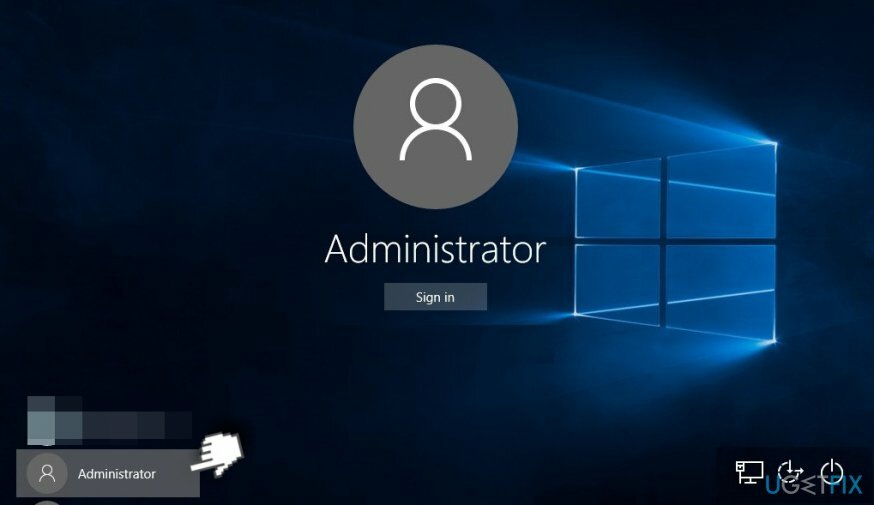
- Logige sellesse sisse.
- Otsige üles rakendus või exe-fail, mida te ei saanud varem installida/käivitada.
- Kui viga „Administraator on blokeerinud teil selle rakenduse käitamise” on edukalt parandatud, logige administraatori kontolt välja ja logige sisse algsele kontole.
- Lõpuks avage käsuviip uuesti ja tippige võrgukasutaja administraator /aktiivne: ei käsk peidetud administraatori konto keelamiseks.
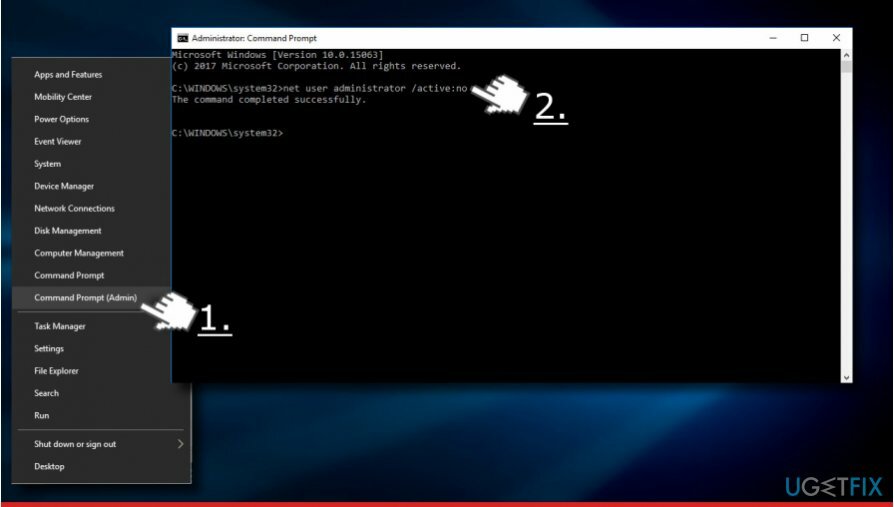
Keelake AV-tööriist ajutiselt
Kahjustatud süsteemi parandamiseks peate ostma selle litsentsitud versiooni Reimage Reimage.
Kui eelmised meetodid ei aidanud parandada viga "Administraator on blokeerinud teil selle rakenduse käitamise". Windows OS-is, siis soovitame ajutiselt keelata turvatarkvara, mis töötab masin. Isegi kui tegemist on sisseehitatud Windows Defenderiga, võivad selle põhjuseks olla mõned Windowsi funktsioonivärskenduste poolt käivitatud tarkvara kokkusobimatused.
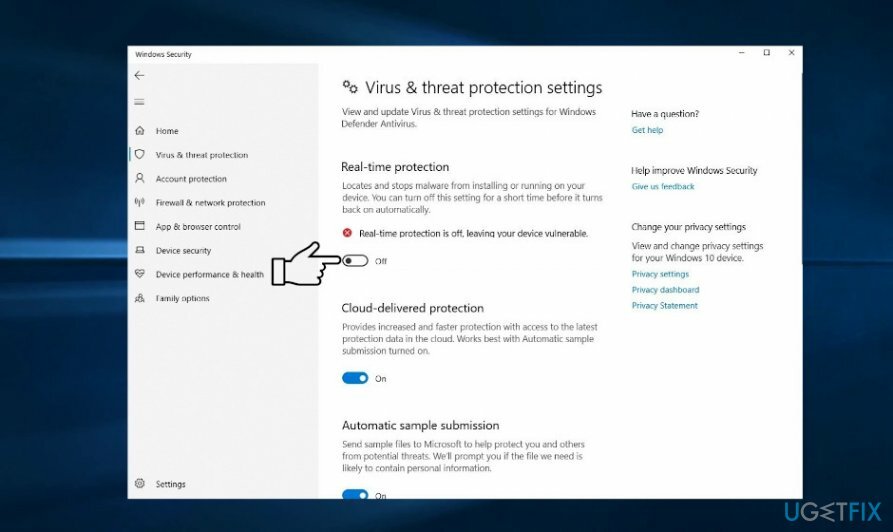
Kui UAC hüpikaken kuvatakse, kui proovite käivitada ainult ühte rakendust, siis on selge, et probleem on tarkvaraga seotud. Sel juhul võite proovida tõrke käivitava käivitatava faili lisada erandite loendisse. Kuna selle protsessi etapid on AV-programmi osas erinevad, peaksite kontrollima AV-tootja kohta eraldi juhiseid.
Kui teil ei õnnestunud erandit lisada või lisamine ebaõnnestus, eemaldati teade „Administraatoril on blokeeris teil selle rakenduse käitamise" tõrketeate, seejärel proovige AV-mootor keelata ajutiselt. Süsteemi kaitsmata hoidmine pole siiski soovitatav, seega lubage tarkvara pärast probleemi kadumist kindlasti.
Muutke konto tüüpi
Kahjustatud süsteemi parandamiseks peate ostma selle litsentsitud versiooni Reimage Reimage.
Kui teile kuvatakse rakenduse allalaadimisel pidevalt tõrketeade teie administraator on selle programmi blokeerinud süsteemis on väga tõenäoline, et kontol, kuhu olete praegu sisse logitud, pole vajalikku privileegid. Sel põhjusel blokeerib UAC iga katse. Selle parandamiseks proovige neid samme.
- Veenduge, et oleksite sisse logitud administraatori kontoga.
- Kui teil pole administraatorikontot, lubage peidetud administraatori konto, nagu ülalpool selgitatud,
- Nüüd vajuta Windowsi klahv + I avama Seaded ja avatud Kontod osa.
- Ava Perekond ja teised inimesed jaotist vasakul paanil.
- Klõpsake nuppu Muutke konto tüüpi valik.
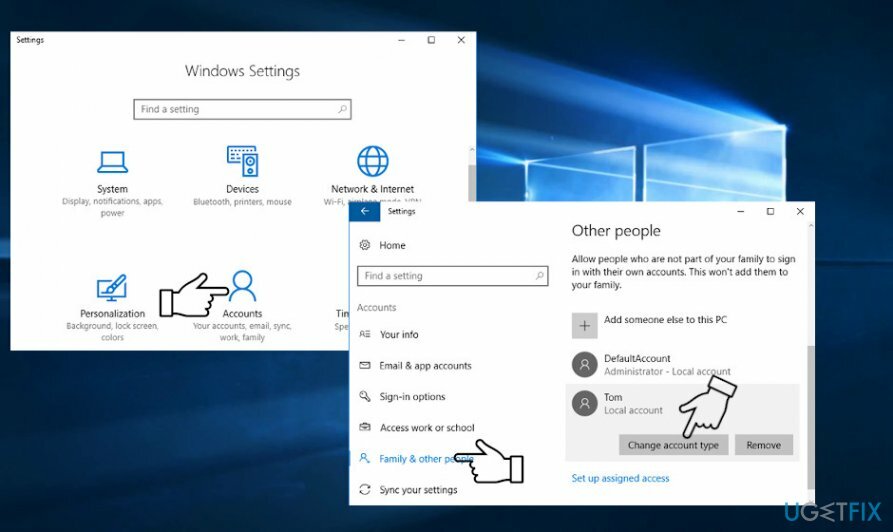
- Määrake konto tüübiks Administraator ja klõpsake Okei muudatuste salvestamiseks.
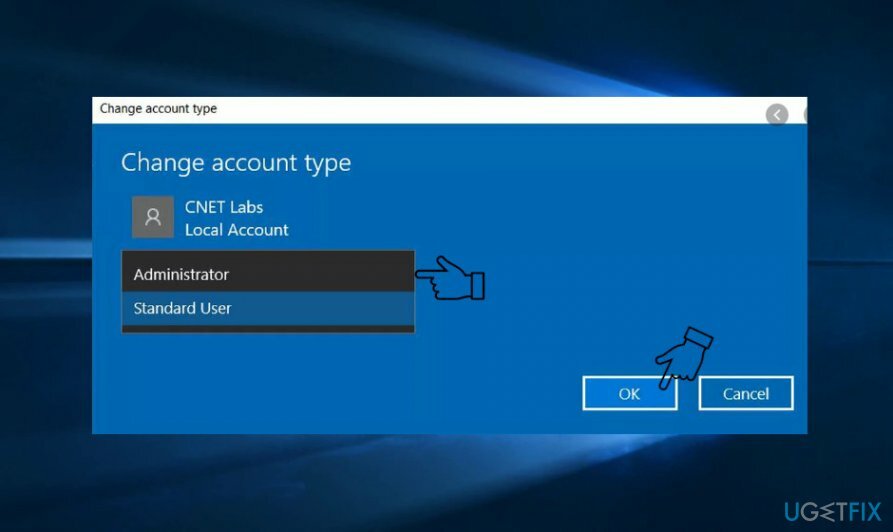
- Pärast seda logige oma kontolt välja ja logige uuesti sisse.
Muutke sätteid rühmapoliitika kaudu
Kahjustatud süsteemi parandamiseks peate ostma selle litsentsitud versiooni Reimage Reimage.
Viimane asi, mida saate ise teha, et teie administraator on selle programmi blokeerinud Windowsi vea, on rühmapoliitika sätete muutmine.
- Vajutage Windowsi klahv + R avajooksule.
- Tüüp gpedit.msc dialoogiboksi Run ja vajutage Sisenema.
- Navigeerige lehele Arvuti konfiguratsioon – Windowsi sätted – Turvaseaded – Kohalikud eeskirjad – Turvavalikud tee vasakpoolset paani kasutades.
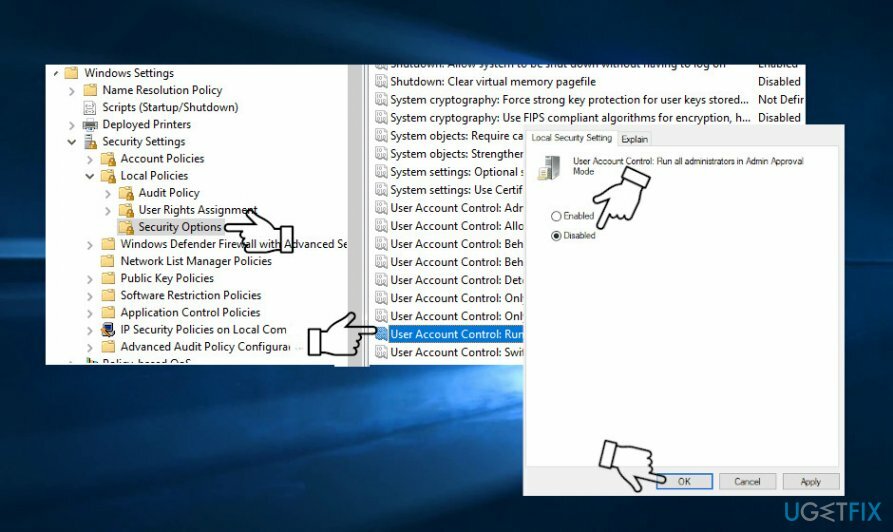
- Topeltklõpsake Kasutajakonto kontroll: käivitage kõik administraatorid administraatori kinnitusrežiimis.
- Valige Keelatud peal Omadused aken.
- Klõpsake Rakenda ja Okei muudatuste salvestamiseks.
Kui rühmapoliitika teadmata põhjustel ei avane, tehke samad muudatused registriredaktori kaudu.
- Vajutage Windowsi klahv + R avajooksule.
- Tüüp regedit ja vajutage Sisenema.
- Kasutage vasakut paani, et navigeerida saidile ArvutiHKEY_LOCAL_MACHINE TARKVARAMicrosoftWindows CurrentVersionPoliciesSystem võti.
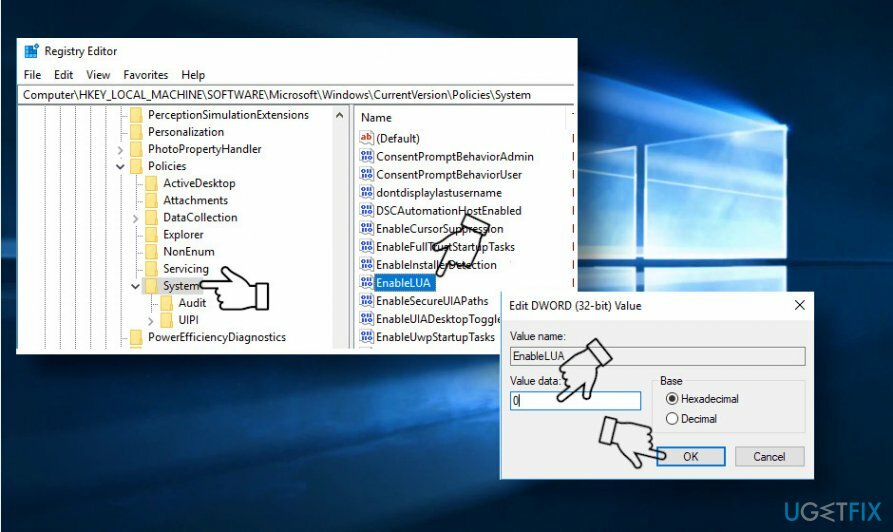
- Topeltklõpsake ikooni Luba LUA klahv paremal paanil.
- Muutke selle väärtusandmeteks 0 ja klõpsake Okei muudatuste salvestamiseks.
Parimal juhul taaskäivitage masin, et tagada selle käsu õige täitmine ja logige sisse oma administraatori kontole. Kontrollige, kas teie administraator on selle programmi blokeerinud, see on parandatud.
Lõpuks ärge unustage käivitada täielikku süsteemi skannimist ReimageMaci pesumasin X9 või mõni muu professionaalne utiliit arvuti täielikuks optimeerimiseks ja kaitsmiseks.
Parandage oma vead automaatselt
ugetfix.com meeskond püüab anda endast parima, et aidata kasutajatel leida parimad lahendused oma vigade kõrvaldamiseks. Kui te ei soovi käsitsi parandada, kasutage automaatset tarkvara. Kõik soovitatud tooted on meie spetsialistide poolt testitud ja heaks kiidetud. Tööriistad, mida saate oma vea parandamiseks kasutada, on loetletud allpool.
Pakkumine
tee seda kohe!
Laadige alla FixÕnn
Garantii
tee seda kohe!
Laadige alla FixÕnn
Garantii
Kui teil ei õnnestunud Reimage'i abil viga parandada, pöörduge abi saamiseks meie tugimeeskonna poole. Palun andke meile teada kõik üksikasjad, mida peaksime teie arvates teie probleemi kohta teadma.
See patenteeritud parandusprotsess kasutab 25 miljonist komponendist koosnevat andmebaasi, mis võib asendada kasutaja arvutis kõik kahjustatud või puuduvad failid.
Kahjustatud süsteemi parandamiseks peate ostma selle litsentsitud versiooni Reimage pahavara eemaldamise tööriist.

Täiesti anonüümseks jäämiseks ning Interneti-teenuse pakkuja ja valitsus luuramise eest teie peal, peaksite tööle võtma Privaatne Interneti-juurdepääs VPN. See võimaldab teil luua Interneti-ühenduse, olles samal ajal täiesti anonüümne, krüpteerides kogu teabe, takistades jälgijaid, reklaame ja pahatahtlikku sisu. Kõige tähtsam on see, et te lõpetate ebaseadusliku jälitustegevuse, mida NSA ja teised valitsusasutused teie selja taga teevad.
Arvuti kasutamise ajal võivad igal ajal juhtuda ettenägematud asjaolud: see võib elektrikatkestuse tõttu välja lülituda, a Võib ilmneda sinine surmaekraan (BSoD) või juhuslikud Windowsi värskendused võivad masinas ilmuda, kui mõneks ajaks ära läksite. minutit. Selle tulemusena võivad teie koolitööd, olulised dokumendid ja muud andmed kaotsi minna. To taastuda kaotatud faile, saate kasutada Data Recovery Pro – see otsib kõvakettal veel saadaval olevate failide koopiate hulgast ja toob need kiiresti alla.